| Pyrimme paikallistaa sivuillamme niin monella kielellä kuin mahdollista, mutta tämä sivu on tällä hetkellä kone Google-kääntäjän avulla. | lähellä |
-
-
tuotteet
-
resurssit
-
tuki
-
yritys
-
Kirjaatuminen
-
ReviverSoft
Answers
Saada vastauksia meidän
Yhteisön Computer Experts-
Etusivu
-
Resurssit
-
Kysymyksiä ja vastauksia
- Minulla on Windows 10. Vaikka en seuraavia ohjeita, en saa minun oletusohjelmat vaihtaa mitä olen mieluummin käyttää selaimen, musiikkia, kuvia, jne ... Kaikki ideat hyvä ??
- 2 Vastaukset
Vanhin
Uusin
Äänestykset
0 ääntä
00Hei Kathleen,
Jos on edessään ongelmia muuttamalla oletus apps, tässä miten voit määrittää, mitkä ohjelmat auki, mitkä tiedostot ja linkit Windows 10:
Vaihe 1: syöttäminen Asetukset- Ensimmäinen askel saada oletussovellukset määritetty oikein on syöttää Asetukset-sovellus läpi uudistetun Käynnistä-valikko.
- Asetuksissa klikkaa "Järjestelmä" -kuvaketta ja selaa "Default Apps" vasemmassa reunassa valikossa.
- Voit asettaa oletusarvot tietyntyyppisiä tiedostoja täällä, kuten valokuvia, musiikkia, videoita, asiakirjoja, ja niin edelleen.

- Sovellus haluat asettaa oletukseksi tulisi mieluiten olla jo asennettu tietokoneeseen, mutta jos se ei ole, voit löytää sovelluksia suoraan Windows Store.
- Selaa alaspäin, että luettelosta ja saat Lisäohjausobjekti asettaa sovellukset oletuksena perustuu tiedostotyypin tai tarkista sovelluksen asetukset löytää joka tiedostotyyppejä se avautuu oletusarvoisesti.
Vaihe 2: Määritä Stock Oletussovellukset
- On Vanhat että Oletussovellukset osiossa, näet useita eri sovelluksia, jotka ovat jo valmiiksi valittu automaattisesti käyttää integroitua Windows-sovelluksia.
- Varastossa config, kaikki sähköpostin linkit napsautti tai offline käynnistää käyttäen oletuksena Windows Mail app, web linkit avautuvat Microsoftin uusi web-selain Edge, valokuvat reititetään sisäisen Photo Viewer, elokuvia ja videotiedostoja avautuu Video Player app, ja Map pyynnöt automaattisesti reitin Bing Maps.
- Voit valita, mitkä sovellukset käynnistää minkä tyyppisiä levyjä tai linkin tiedoston tyyppiä, valitse "Valitse Default Kehittäjän File Type" vaihtoehto. Täällä on tervehtii kaksiportainen valikko, ensimmäisessä on jokaisen tiedostotyypin että Windows 10 on suunniteltu käsittelemään, ja toinen luettelo sovelluksista hetkellä on asennettu koneeseen.
- Sano esimerkiksi haluat käynnistää .mkv tiedostot Windows Media Player sijaan talon elokuvat-sovelluksen. Voit muuttaa tätä, vain selaa alaspäin ".mkv" vasemmalla, ja kerran valittu, valitse vastaava sovellus oikealla että haluat asettaa oletukseksi.
Terveisin,
lokesh
0 ääntä
00Hei Kathleen,
Kiitos lähettämistä huolenaiheita täällä.
Jos haluat asettaa oletuksena ohjelman ikkunat 10, noudata seuraavia ohjeita.
1. Valitse Käynnistä-valikko.
2. Kirjoita "default ohjelmat" ja valitse se.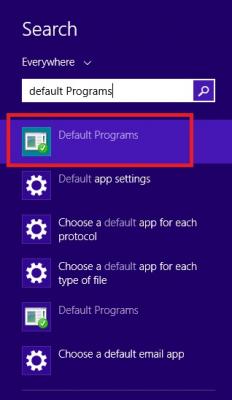
3. Sinun pitäisi nähdä tämä oletusohjelmat käyttöliittymän alla, klikkaa "Aseta oletusohjelmat".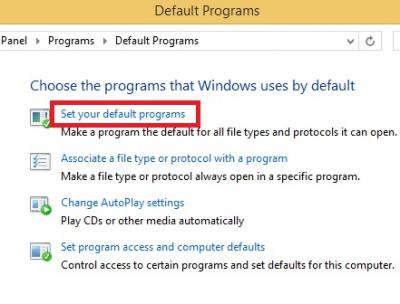
4. Valitse oletusohjelma kohdalle ja valitse "Aseta tämä ohjelma oletukseksi".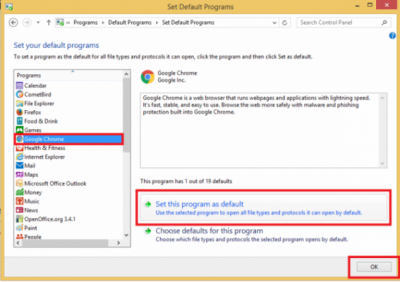
5. Ja sitten OK.
Toivottavasti edellä mainittuja ohjeita auttaa ongelmasi kanssa.
Jos sinulla on kysyttävää, kerro minulle yksityiskohdilla ja aion olla enemmän kuin mielellään auttaa sinua.
Hyvää päivän jatkoa.
Parhain terveisin,
kristillinen
Tervetuloa Reviversoft Answers
ReviverSoft Vastauksia on paikka kysyä mitä tahansa teillä on tietokone ja on se vastasi asiantuntijan yhteisö.Lähettää kysymyksesi
Kysy kysymys yhteisö nytSamankaltaisia kysymyksiä
Pidin saada sininen näyttö Driver Virtatila jättäminen virheilmoituksen ja sitten minun tietokone olisi uudelleen. Löysin tuotteen ja se ei tapahdu enää. Ostin juuri anti-virus (Kaspersky) ja nyt se tekee sen taas. Se on niin turhauttavaa. Tietokoneeni on vain 6 kuukautta vanha. Se on Asus työpöydälle.Annetaan vastauksia8Näytä koko kysymysMinulla on ollut Kuljettajan Reviver tammikuusta 2013 ja se vain alkoi antaa minulle tämän virheilmoituksen tänään 6. lokakuuta 2013.Annetaan vastauksia19Näytä koko kysymysNäytä koko kysymysOnko sinulla ongelmia tietokoneen kanssa?Suorita ilmainen PC-skannaus käyttämällä Driver Reviver nyt.LATAAKäynnistä ilmainen skannaus -
